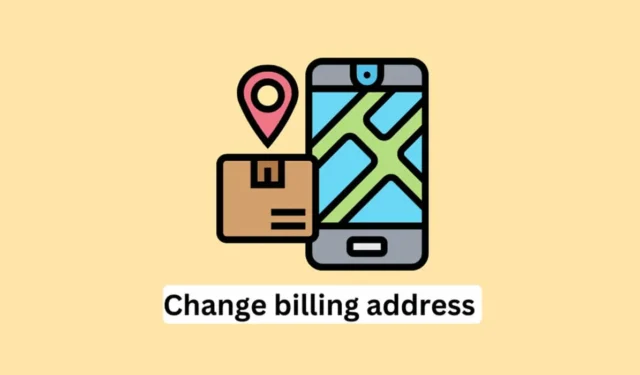
Amazon è una delle principali piattaforme di e-commerce a livello mondiale. La sua popolarità deriva da un’esperienza utente eccezionale, un servizio clienti affidabile, un’ampia disponibilità di prodotti, sconti interessanti e consegne rapide. Amazon opera in più paesi, tra cui Stati Uniti, Regno Unito, India, Francia, Italia, Brasile e Messico.
Per acquistare articoli su Amazon, devi salvare il tuo indirizzo di fatturazione. Se ti sei trasferito di recente o hai inserito un indirizzo errato durante la registrazione dell’account, è essenziale aggiornare il tuo indirizzo di fatturazione per garantire che Amazon fatturi e spedisca correttamente i prodotti ordinati.
Puoi aggiornare senza sforzo il tuo indirizzo di fatturazione su Amazon tramite l’app Amazon o il sito Web ufficiale di Amazon, a seconda delle tue preferenze. Di seguito, troverai i passaggi per modificare il tuo indirizzo di fatturazione su entrambe le piattaforme.
1. Modificare l’indirizzo di fatturazione su Amazon tramite l’app
Se utilizzi l’app Amazon, segui i passaggi sottostanti per modificare il tuo indirizzo di fatturazione:
- Apri l’ app Amazon sul tuo dispositivo mobile o tablet.
- Tocca l’icona del menu a forma di hamburger situata nell’angolo in basso a destra, quindi seleziona Account nella parte inferiore dello schermo.
- Scorri verso il basso fino alla sezione Amazon Pay e tocca Gestisci opzioni di pagamento .
- Le tue carte salvate appariranno nella sezione Portafoglio . Tocca il pulsante Modifica sotto la carta che desideri modificare.
- Quindi, seleziona Indirizzo di fatturazione .
- Scegli un indirizzo dall’elenco fornito.
- Infine, tocca Utilizza questo indirizzo per salvarlo come indirizzo di fatturazione per la carta selezionata.
2. Modificare l’indirizzo di fatturazione su Amazon tramite il sito web
Se non hai l’app Amazon, puoi aggiornare il tuo indirizzo di fatturazione tramite il sito web seguendo questi passaggi:
- Apri il sito web di Amazon sul tuo browser cliccando su questo link .
- Accedi con le credenziali del tuo account e poi clicca su Accedi .
- Fare clic sull’opzione Account ed elenchi situata nell’angolo in alto a destra, quindi selezionare Il tuo account .
- Fare clic su Opzioni di pagamento .
- Nella sezione Carte di credito e di debito salvate , clicca sulla carta di cui vuoi modificare l’indirizzo di fatturazione.
- Ora fai clic sul pulsante Modifica accanto all’indirizzo di fatturazione.
- Fare clic sull’opzione Modifica .
- Nella finestra pop-up, seleziona il nuovo indirizzo che desideri utilizzare, quindi fai clic su Utilizza questo indirizzo .
- Infine, clicca su Salva per aggiornare il tuo indirizzo di fatturazione.
3. Aggiungere un nuovo indirizzo di fatturazione su Amazon
I metodi sopra menzionati ti consentono di modificare il tuo indirizzo di fatturazione se hai più indirizzi memorizzati su Amazon.
Puoi passare da un indirizzo salvato all’altro. Se desideri aggiungere un nuovo indirizzo, segui questi passaggi:
- Apri l’ app Amazon e tocca l’icona del menu in basso a destra.
- Tocca l’ opzione Account in basso.
- Nella sezione Impostazioni account , tocca I tuoi indirizzi .
- Tocca Aggiungi un nuovo indirizzo .
- Puoi inserire manualmente l’indirizzo oppure utilizzare l’ opzione Usa posizione attuale per consentire ad Amazon di rilevare la tua posizione.
- Dopo aver inserito l’indirizzo, tocca Aggiungi indirizzo per salvare le modifiche.
Considerazioni finali
I passaggi descritti sopra ti aiuteranno a modificare il tuo indirizzo di fatturazione su Amazon. Nota che l’indirizzo di fatturazione si applicherà solo ai nuovi ordini. Se hai effettuato un ordine in precedenza, l’indirizzo non cambierà per quell’ordine; dovrai annullare l’ordine e inoltrarlo di nuovo con il nuovo indirizzo di fatturazione.




Lascia un commento